随着苹果手机的普及和使用,有时我们需要更改手机的所属人和Apple ID所属国家,对于一些不太熟悉操作的用户来说,这可能会成为一项棘手的任务。幸运的是苹果手机提供了简便的方法来更改所属人和Apple ID所属国家。在本文中我们将介绍如何在苹果手机上变更所属人和Apple ID所属国家,让您轻松应对这项任务。
Apple ID所属国家怎么在苹果手机上变更
操作方法:
1.找到设置软件,点击“设置”软件进入设置界面。
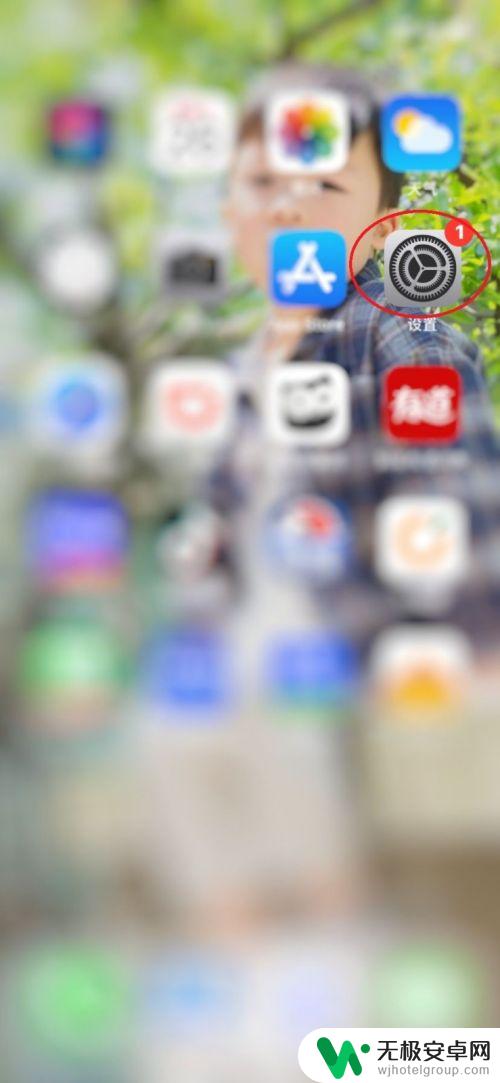
2.选择“itunes store 与 APP store”,进入“itunes store 与 APP store”页面。
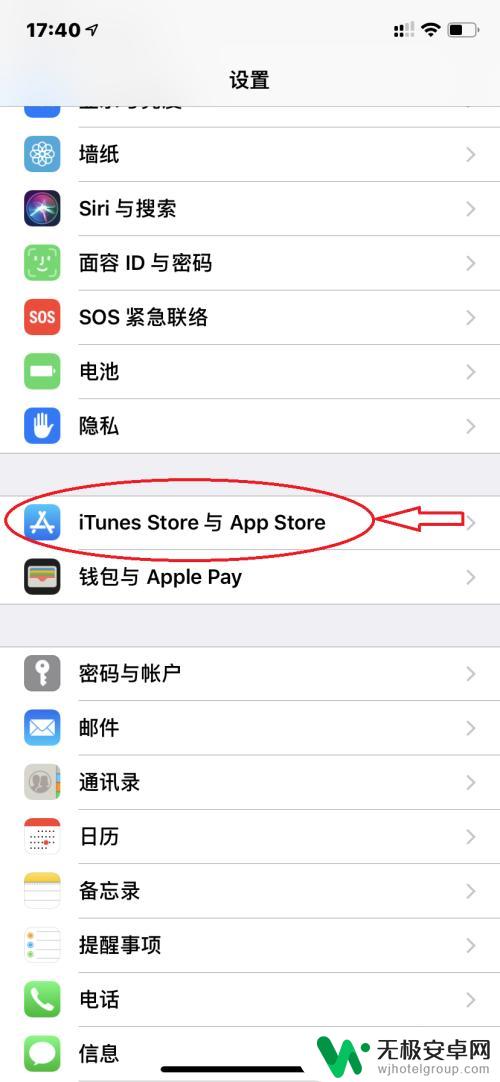
3.点击“Apple ID" ,进入”Apple ID"设置页面。
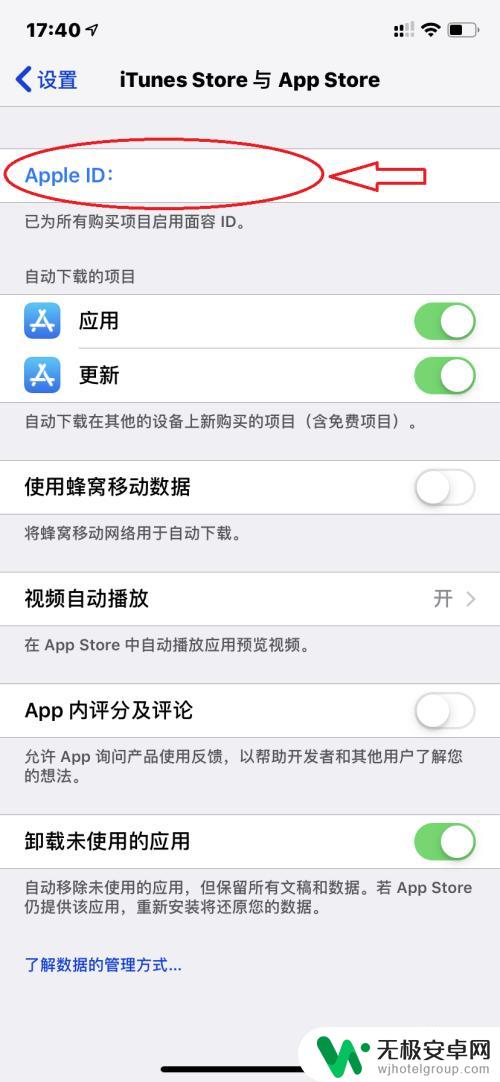
4.点击“查看 Apple ID"。
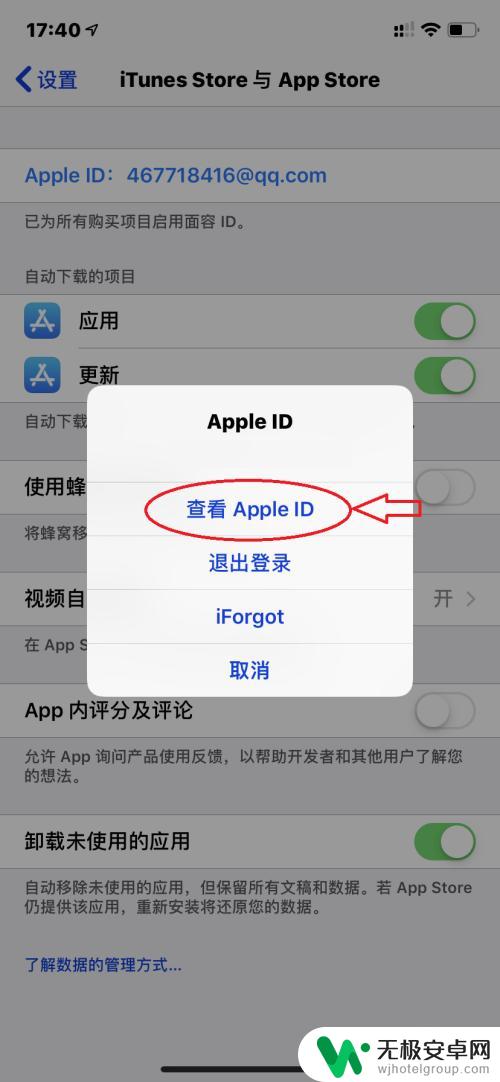
5.点击”国家/地区“。
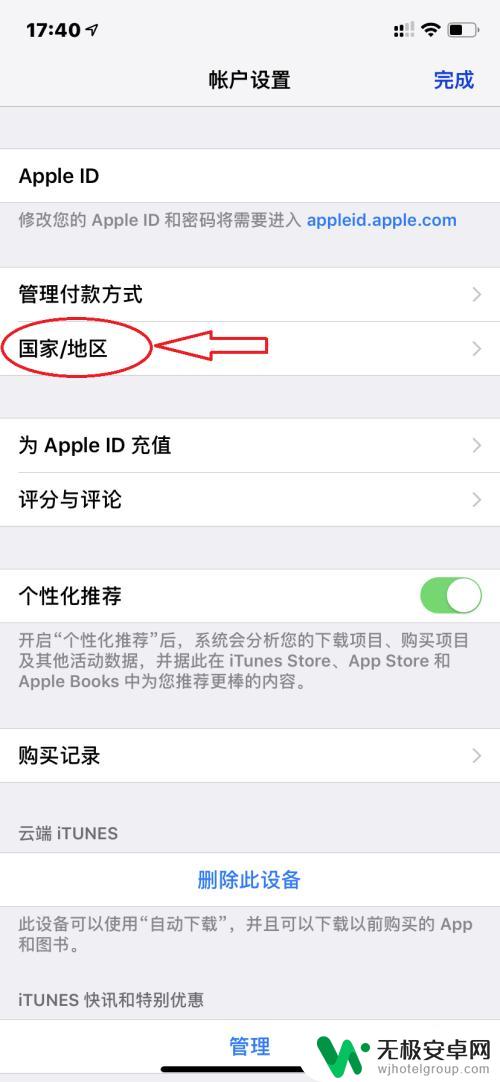
6.点击”更改国家和地区“,然后选择需要更改的国家名字。
7.点击”同意“,修改Apple ID所属国家已经完成。
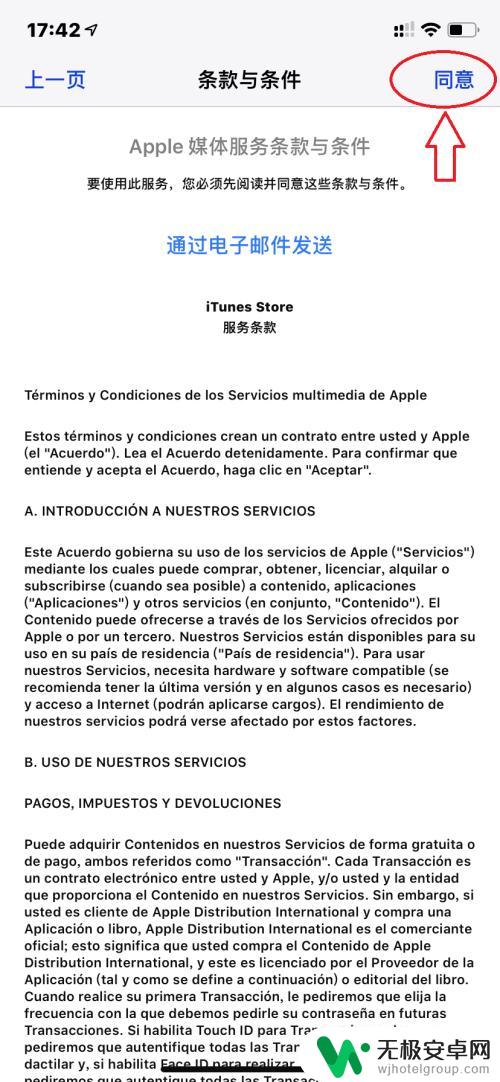
以上就是苹果手机如何更改所属人的全部内容,碰到同样情况的朋友们赶紧参照小编的方法来处理吧,希望能够对大家有所帮助。










